
В по-старите версии на Windows беше възможно да се отвори местоположението за стартиране, чрез менюто Start, след стартиране на Windows 8, Microsoft премахна тази функция, като усложни достъпа на крайния потребител до папката за стартиране.
Но това не означава, че тя вече не е важен компонент на Windows, а просто се приписва на най-малкото значение в полза на новите начини за управление.
Въз основа на това ще разгледаме как да влезете в стартирането на Windows 10, като използвате новия раздел, добавен към мениджъра на задачи, а също така ще кажем как да отворите папката за стартиране с помощта на необходимите команди в полето на прозореца.
Отваряне в диспечера на задачи
Един от най-важните инструменти е мениджърът на задачи, именно в него можете да разберете какви програми и елементи се стартират при влизане в системата. В него можете да отидете до местоположението на желаната програма.
1. Използвайте клавишните комбинации Ctrl + Shift + Esc или Ctrl + Alt + Del.
2. Ако след отваряне видите само опростен списък с приложения, тогава трябва да кликнете върху връзката „Подробности“ по-долу, за да стартирате пълната версия на мениджъра на задачи.
3. След това отидете на раздела "Стартиране".
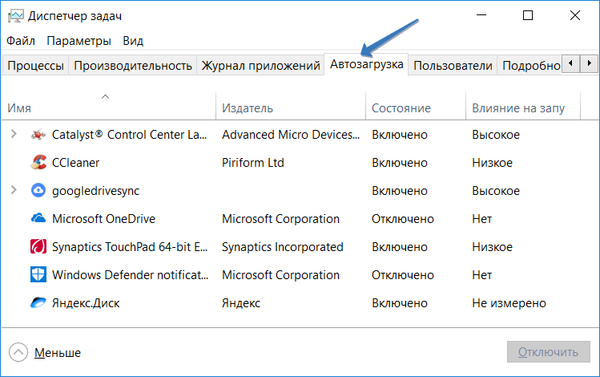
Можете да използвате заглавките, за да сортирате по име, състояние или въздействие върху стартирането. Също така в този раздел можете да добавите още една полезна колона "Команден ред", тя съдържа по-подробна информация за местоположението на стартиращите елементи, тук също можете да отидете до тях, като щракнете с десния бутон на мишката върху всеки запис и изберете "Отваряне на местоположението на файла".
Можете да научите как да добавите допълнителна колона от тази статия: Как да идентифицирате неизвестни програми чрез диспечера на задачите при стартиране на Windows 10.
Как се влиза с помощта на команди за изпълнение
На вашия компютър има две папки за стартиране. Един от тях е само за вашия акаунт. Друга папка съдържа програми, които се стартират автоматично за всеки потребител на вашия компютър. И двете папки са достъпни чрез диалогов прозорец..
1. За да стартирате диалоговия прозорец, натиснете Win + R, след което изберете желаната команда въз основа на коя папка имате нужда.
2. Командата за извикване на стартовата папка на вашия акаунт:
черупка: стартиране
3. Обаждане, общо за всички потребители:
черупка: общ стартиране
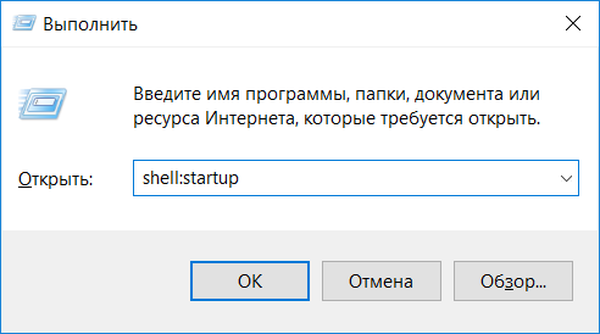
Сега знаете как да получите достъп и да управлявате стартиране в Windows 10, с правилното добавяне и премахване на програми и приложения можете значително да увеличите скоростта на вашия компютър и да подобрите неговата производителност.











